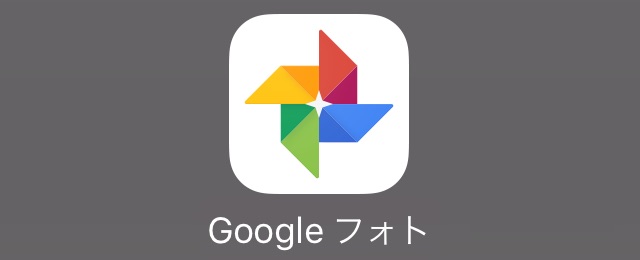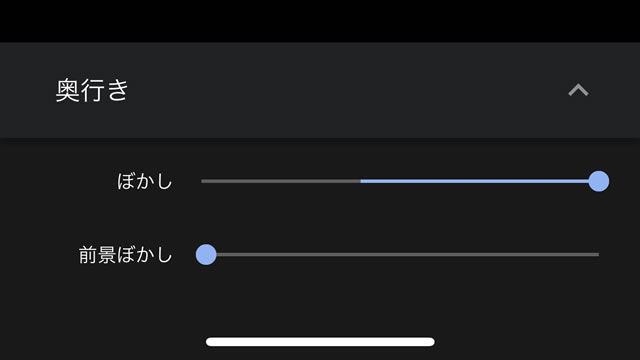
Googleの写真管理アプリ『Google フォト』がアップデートで、ボケを後から自由に変更できる機能に対応しました。
この機能は「被写界深度コントロール」として『iPhone XS/XS Max/XR』に提供されているものです。ポートレートモードで撮影した写真であれば、デフォルトの『写真』アプリからいつでもボケを変更できます。
今回のアップデートにより、『写真』アプリではなく『Google フォト』で写真を管理しているユーザーも同じことができるようになりました。
目次
『Google フォト』でボケを変更する方法
まずはポートレートモードで撮影した写真を開きます。

画面下の中央にあるボタンを2回タップすると、「奥行き」というバーが表示されます。
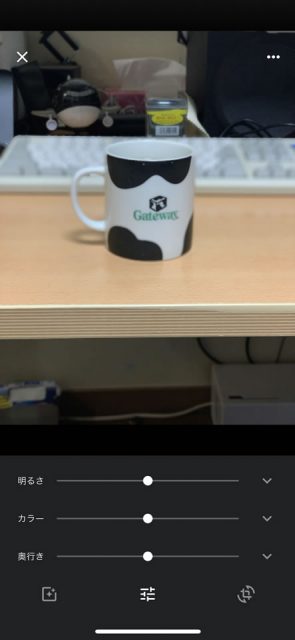
この奥行きバーから、ボケ具合を調整できます。
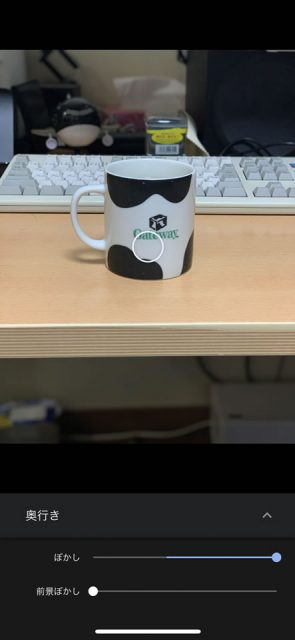
奥行きバーをタップして開くと、より細かく調整できます。
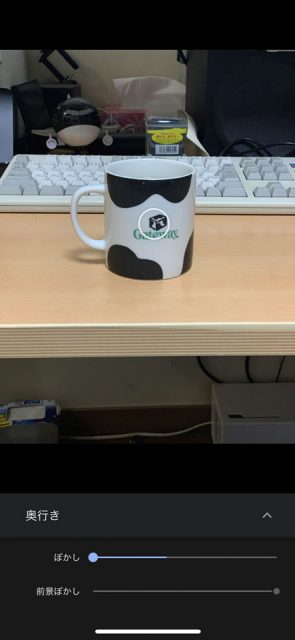
また、写真に表示されている白い丸の位置を変更すると、そこがボケの中心になります。
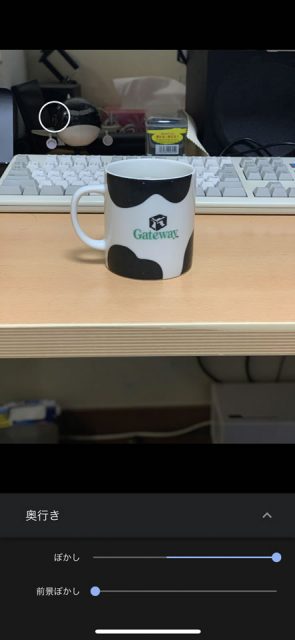
「高画質」設定でボケの変更が可能
今回、サンプルに使用した画像は「元の解像度」ではなく「高画質」で行いました。
このため容量を気にせずポートレートモードで撮影した写真を保存できそうです。
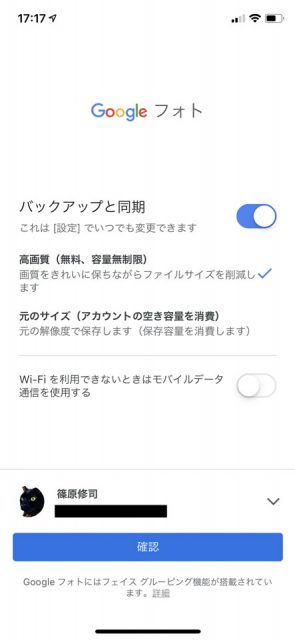
一度iPhoneから削除した写真はダメ
あまりやっている人は少ないと思いますが、一度iPhoneからPCやMacなどに移動させ、そこからiPhoneに戻したポートレートモード写真はボケを変更できませんでした。
デフォルトの『写真』アプリでは変更できるだけに、この点は残念です。
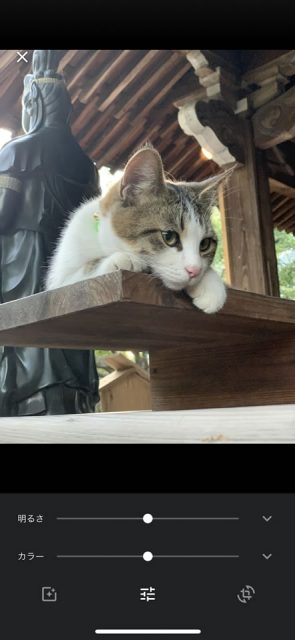
| ・販売元: Google LLC ・掲載時のDL価格: 無料 ・カテゴリ: 写真/ビデオ ・容量: 285.1 MB ・バージョン: 4.6 ※容量は最大時のもの。機種などの条件により小さくなる場合があります。 |
© 2016, Google Inc